Daftar isi
Drive Penyimpanan Eksternal G Drive adalah yang terbaik untuk menyimpan data dan file. Anda dapat dengan mudah menghubungkan drive eksternal pada Mac Anda dan mentransfer data dan file penting melaluinya. Namun, bagaimana cara menggunakan hard drive eksternal G Drive pada Mac? Panduan ini akan menjawab pertanyaan Anda. Kami juga akan mengulas panduan langkah demi langkah tentang cara menyiapkan dan menggunakan G Drive pada Mac. Selain itu, kami akan membahas mengapa hard drive eksternal Anda tidak muncul di Mac. Kami juga akan merekomendasikan utilitas pihak ketiga untuk mempermudah dan membuat tugas lebih mudah. Jadi, mari kita bahas detailnya.
Lihat Informasi yang Diperlukan untuk Menggunakan Hard Drive Eksternal G-Drive di Mac:
| ⏲️Durasi | 3 menit membaca |
| ⛏️Alat yang dibutuhkan |
✔️EaseUS NTFS untuk Mac ✔️Utilitas Disk |
| 🎈Tujuan | Untuk memperbaiki G-drive yang tidak muncul di Mac dan menggunakan G-drive dengan sukses |
| 💻Sistem yang Didukung | macOS, termasuk Mac dan Mac Book Pro; |
| ✍️Solusi |
1️⃣ Hubungkan Hard Drive Eksternal G-Drive di Mac 2️⃣ Aktifkan Baca dan Tulis Langsung ke G-Drive di Mac - Paling Efisien |
Saat Anda mencolokkan hard drive eksternal di Mac, biasanya akan muncul di tab Finder. Namun, terkadang, saat Anda mencolokkan hard drive ke sistem, hard drive tersebut tidak muncul. Berikut ini adalah beberapa alasan mengapa G-drive tidak muncul di Mac:
Selanjutnya, kami akan memberikan solusi untuk memperbaiki kesalahan tersebut dan membantu Anda menggunakan hard drive G-drive di Mac dengan sukses. Jika Anda menyukai tutorial ini, klik tautan di bawah ini dan bagikan dengan orang lain yang membutuhkan.
Berikut ini adalah langkah-langkah untuk menyiapkan hard drive eksternal D Drive. Langkah ini juga akan menjawab pertanyaan Anda "Cara menggunakan Hard Drive G Drive di Mac".
Langkah-langkah untuk menghubungkan Hard Drive Eksternal G-drive pada Mac tercantum di bawah ini:
Langkah 1. Hubungkan hard drive ke Mac Anda. Hard drive juga dapat dihubungkan melalui USB ke port kanan Mac Anda.
Langkah 2. Sekarang, periksa apakah drive G muncul di desktop Anda.
Langkah 3. Klik dua kali pada ikon drive G di desktop Anda dan buka. Anda dapat melihat file, folder, dan data yang sudah tersedia di drive G atau menyalin dan mentransfer data ke Hard Drive Eksternal Drive G.
Setelah melakukan langkah di atas, jika Hard Drive Eksternal Anda masih tidak muncul di desktop, meskipun sudah tersambung, Anda dapat membuka Jendela Finder. Jika drive eksternal masih belum muncul, lihat bagian berikutnya.
Hard drive, jika sebelumnya digunakan pada drive Windows, perlu diubah saat tersambung dengan Mac. Untuk menyambungkan hard drive pada Mac, ubah formatnya guna menghindari kehilangan data. Anda dapat menggunakan utilitas pihak ketiga EaseUS NTFS for Mac untuk mengubah format drive saat Anda tidak memiliki izin untuk membaca dan menulis ke hard drive eksternal .
Sebelum Anda mulai mengubah format drive, cadangkan semua data ke drive eksternal lain untuk menghindari kehilangan data.
Untuk mengubah format menggunakan EaseUS NTFS untuk Mac, langkah-langkahnya tercantum di bawah ini:
Langkah 1. Luncurkan dan aktifkan EaseUS NTFS untuk Mac. Klik "Saya sudah memiliki lisensi" untuk membuka kunci perangkat lunak ini.
Langkah 2. Hubungkan drive NTFS ke Mac, EaseUS NTFS for Mac akan secara otomatis mendeteksi perangkat tersebut. Pilih drive Anda dan Anda akan melihatnya sekarang ditandai sebagai 'Read-only'. Klik "Enable Writable" untuk menambahkan hak baca dan tulis ke drive tersebut.
Langkah 3. Ketika status drive NTFS berubah menjadi "Writable".
Langkah 4. EaseUS NTFS untuk Mac akan memunculkan jendela untuk membantu Mac mendapatkan akses ke drive NTFS:
Langkah 5. Saat EaseUS NTFS untuk Mac dimulai ulang, Anda dapat membuka untuk memeriksa, membaca, menulis, dan bahkan memodifikasi data yang tersimpan pada perangkat NTFS.
Fitur-fitur bermanfaat EaseUS NTFS untuk Mac tercantum di bawah ini:
Terkadang hard drive eksternal G drive yang baru tidak memiliki partisi. Sebaiknya simpan dan atur data dalam partisi hard drive eksternal, dan partisi tersebut akan mengalokasikan ruang yang tersedia secara merata ke setiap partisi. Jika hard drive eksternal G drive Anda tidak memiliki partisi, Anda dapat membuatnya menggunakan Disk Utility di Mac. Langkah-langkahnya tercantum di bawah ini:
Langkah 1. Buka Disk Utility di Mac Anda.
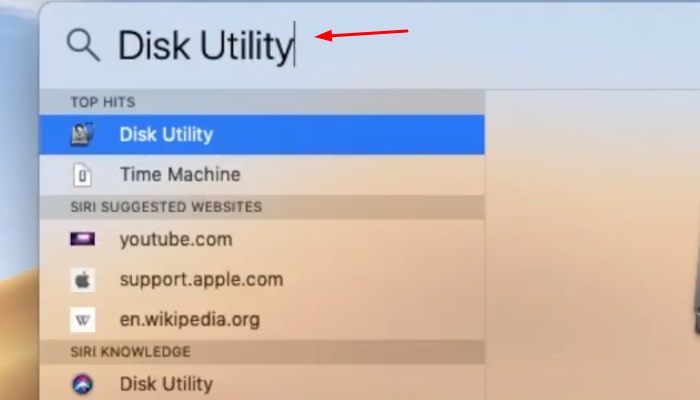
Langkah 2. Pilih drive eksternal di desktop Anda.
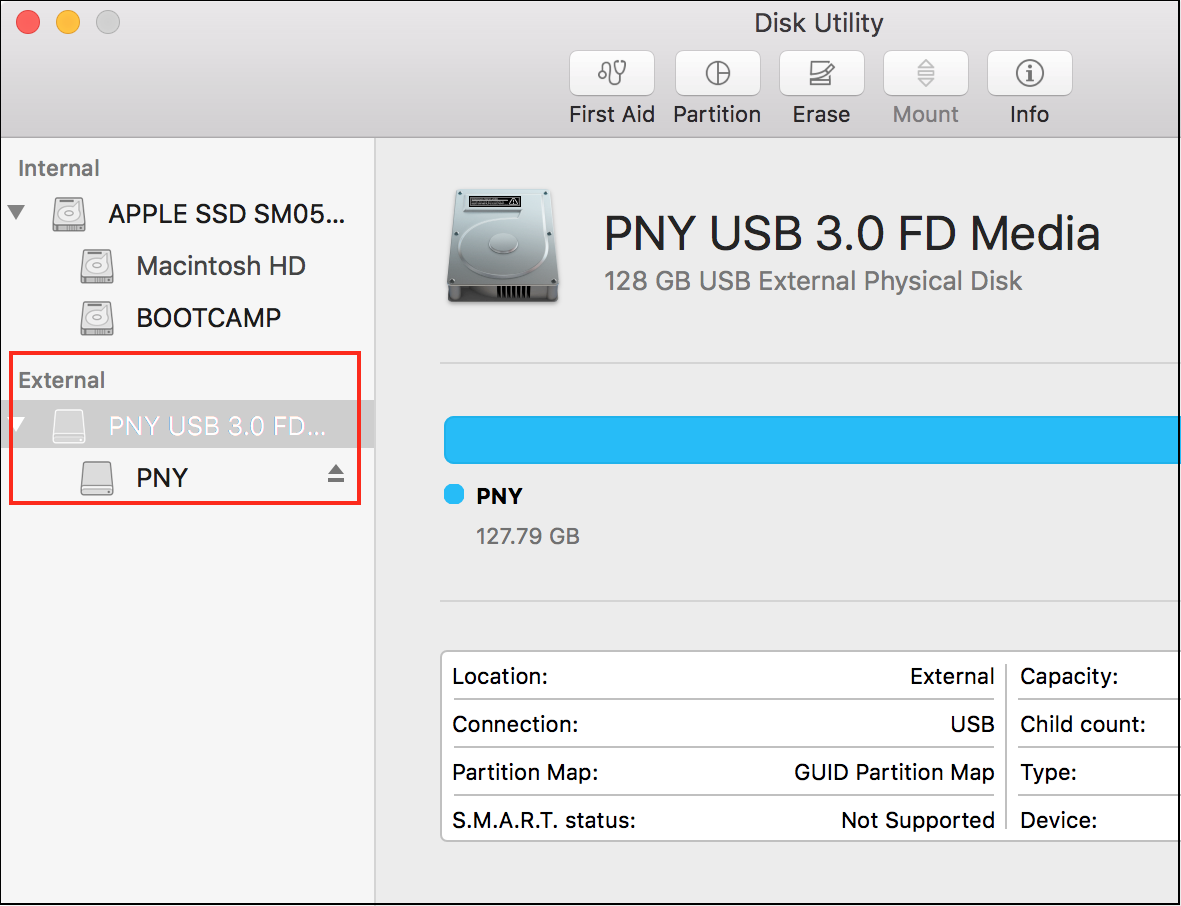
Langkah 3. Sekarang klik ikon "Partisi".
![]()
Langkah 4. Pilih jumlah Volume.
Pada menu Skema volume, klik partisi pertama. Partisi yang dipilih akan disorot dengan warna biru.
Langkah 5. Anda dapat memberi setiap partisi nama tertentu.
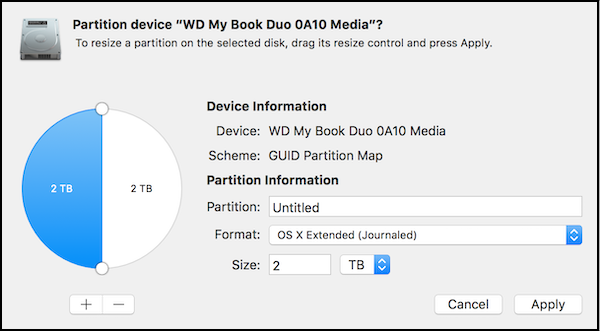
Langkah 6. Setelah selesai, jendela pop-up akan menanyakan apakah Anda yakin dengan pilihan Anda.
Setelah pemuatan selesai, Anda dapat melihat semua partisi di sisi kiri jendela utilitas disk.
Windows dan Mac menggunakan format file yang berbeda untuk hard drive eksternal. Dengan demikian, hard drive tidak dapat langsung kompatibel dengan Windows dan Mac.
Sebagai kesimpulan, hard drive eksternal G drive memungkinkan Anda mentransfer data dan menyalin serta menempel file dan folder. Anda bahkan dapat menggunakannya untuk mencadangkan data penting Anda. Untuk memahami cara menggunakan G drive di Mac, Anda dapat menggunakan metode yang disebutkan di atas. Agar hard drive eksternal dapat berfungsi, Anda harus mengubah format file untuk Windows dan Mac secara terpisah. Kami telah mencantumkan metode pengaturan G drive dan cara menggunakannya. Namun, demi kenyamanan Anda, kami sarankan untuk mencoba EaseUS NTFS untuk Mac. Ini adalah solusi yang layak untuk membaca dan menulis dengan mudah di hard drive eksternal G drive. Anda juga dapat memformat hard drive eksternal di Mac. Unduh EaseUS NTFS untuk Mac hari ini!
Artikel Terkait - JUGA DI PERANGKAT LUNAK EaseUS
Hard Drive Eksternal WD Menampilkan Read Only di Mac? Mengapa dan Bagaimana Cara Memperbaikinya
/2025-06-26
5 Perbaikan Cepat - SSD Baru Tidak Muncul di Disk Utility
/2025-06-26
Perbaikan Cepat: SSD Eksternal Tidak Terpasang di Mac
/2025-06-26
Cara Memasang dan Membaca Partisi EXT4 di Mac
/2025-06-26




